[Update 27.01.2024]: Microsoft hat jetzt einen neuen Fahrplan für WMIC (Windows Management Instrumentation Command-line) aufgestellt. Ab dem 29.01.2024 wird das WMIC in den Insider-Versionen per Standard deaktiviert sein.
Wenn man das WMIC benötigt, muss man es über die optionalen Funktionen wieder installieren. Lauf Fahrplan wird sich das für die Retailversion von Windows 11 in der nächsten Version ändern. „In der nächsten Betriebssystemversion von Windows 11 wird das WMIC FoD „standardmäßig deaktiviert“ sein.“. Damit ist dann wohl Windows 11 24H2 gemeint.
[Update 10.03.2022]: Nachdem Microsoft WMIC (Windows Management Instrumentation Command-line) aus der Windows 11 Insider entfernt hatte, wurde diese Funktion jetzt als „Optionales Feature“ in der Windows 11 22572 wieder zurückgebracht.
Auch wenn schon viele Tools darauf reagiert und diese umgestellt hatten, kann es unter Einstellungen -> Apps -> Optionale Features installiert oder deinstalliert werden. Natürlich kann man auch weiterhin die aktuelle Funktion unter PowerShell und die WMI und CIM Cmdlets nutzen.
[Original 24.10.2021]: Microsoft räumt weiter unter Windows 11 auf und entfernt alte Dinge, die nicht mehr weiterentwickelt werden. In der Windows 11 22483 (und höher) hat es nun WMIC (Windows Management Instrumentation Command-line) „erwischt“. Eine Befehlszeilenschnittstelle zur Windows Management Infrastructure (WMI), für die Verwaltung von Computern.
Ist aber nicht so schlimm, denn anstatt der Eingabeaufforderung kann man PowerShell und die WMI und CIM Cmdlets nutzen. Alles findet man im Ordner C:\Windows\System32\wbem. Wer nun mit der derzeitigen Windows 11 22483 oder höher unterwegs ist, kann WMIC weiterhin nutzen, wenn man es denn unbedingt benötigt für ein Skript etc., bis es auf PowerShell und WMI umgeschrieben wurde. Dazu braucht man nur zwei Dateien. Einmal die WMIC.exe und die WMIC.exe.mui.
Wer noch mit der Windows 11 22000 unterwegs ist, kann sich beide Dateien schon einmal in die „Schublade“ legen. Für die anderen haben wir es als zip-Datei mal hochgeladen.
- WMIC.zip (234,16 KB)
- Die WMIC.exe kommt in den Ordner C:\Windows\System32\wbem
- Die WMIC.exe.mui in den Ordner C:\Windows\System32\wbem\de-DE
Danach kann die Eingabeaufforderung gestartet werden und man sieht zum Beispiel über den Befehl wmic /? wieder die möglichen Befehle und den Hinweis, dass WMIC veraltet ist. Das sollte aber nur als Notlösung verwendet werden, solange Skripte nicht anders funktionieren.
[25.10. als Nachtrag] Abbodi hat inzwischen schon reagiert und den uup converter wimlib, den esddecrypter wimlib und auch W10UI für die Integration von Updates umgestellt.
Windows 11 Tutorials und Hilfe
- In unserem Windows 11 Wiki findet ihr sehr viele hilfreiche Tipps und Tricks.
- Falls ihr Fragen habt, dann stellt diese ganz einfach bei uns im Forum.
- Installationsmedien: Aktuelle Windows 11 ISOs findet ihr hier: 23H2 22631. Ansonsten immer in der rechten Sidebar.
- Windows 11 neu clean installieren Tipps und Tricks.
- Windows 11 mit lokalem Konto auch Offline installieren.
- Windows 11 Inplace Upgrade Reparatur oder Feature Update.
- Automatisch anmelden Pin entfernen Windows 11.
- Alle Beiträge zu Windows 11 im Blog findet ihr über diese Seite. Wobei auch alle anderen Artikel interessant sein können.

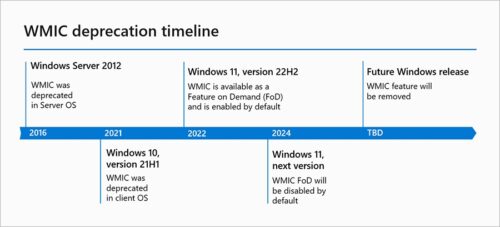
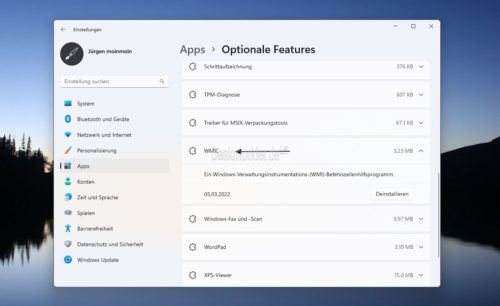
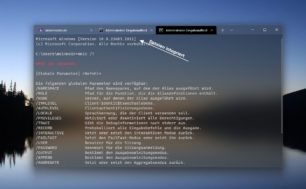
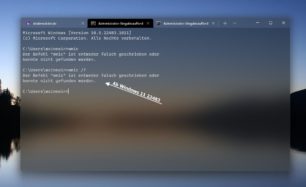




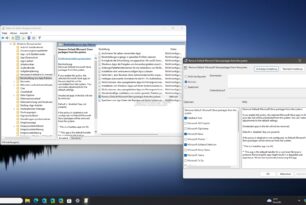

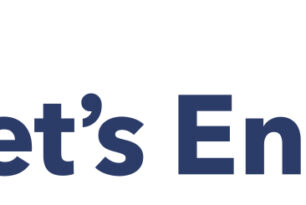
Mal schauen, wann „netsh“ dran ist. Mittlerweile gibt es ja für alles, was man mit netsh machen kann, auch ein Cmdlet in der PowerShell.
Und mal sehen, wann die clenmgr.exe dran ist.
„Und mal sehen, wann die clenmgr.exe dran ist.“
Eher mal schauen, ab wann man für eine „einfache“ Windows-Installation eine 1 TB-SSD braucht
( OHNE private Daten)
Meine (momentane) 22483.1010 wächst auf unerklärliche Weise – gestern Nacht erst clean installiert, obwohl ich das bis jetzt mit so „Wartungsupdates“ eher selten gemacht habe und das Teil wächst schon wieder
( ob das „auch“ an dem „nicht ganz kompatiblem Gerät“ liegt ?
Hast du auch schon mal geschaut welche Apps im Hintergrund wieder heruntergeladen wurden.
Keine, das würde ich dann ja (auch) unter DISM++ sehen – davon abgesehen, hatte ich auch im Artikel zur 22483.1010 etwas zu gepostet ( weil es mir VOR dem letzten Clean Install schon mal aufgefallen ist)
https://www.deskmodder.de/blog/2021/10/22/kb5007484-22483-1011-als-kleines-update-im-dev-kanal/#comment-195254
Hat sich aber nicht versehentlich der Computerschutz aktiviert? Bei mir tut sich da nicht ungewöhnliches in der Richtung. Die Dev schlabbert so bei 20GB herum.
Nein, ist bei mir alles ausgeschaltet / deaktiviert
Gut. Dann musst DU da eventuell mal mit einen Tool wie Tree Size mal auf die Suche gehen, wo da was sich füllt. Weil wie gesagt, bei mir ändert sich da nichts. Schwankt nur ein wenig so um die 2GB. Aber in den TB Bereich komme ich da nicht.
Sieht man doch in dem (verlinkten) Bild (über Cleanmgr )
„C:\Windows\ServiceProfiles\NetworkService\AppData\Local\Microsoft\Windows\DeliveryOptimization\Cache“
da waren es über 3 GB und vorhin – nach einschalten des Rechners – waren es da „nur“ 840 MB, dafür aber unter
„C:\Windows\SoftwareDistribution“ dann ~ 3 GB ( obwohl das vorher leer war und über WU auch nichts reinkam )
– allemale kurios , gleich nach Bereinigung schnell ein neues Systemimage machen und weiter im Auge behalten
Ah also doch die Apps aus dem Store die im Hintergrund geladen wurden. Die laden sich nämlich auch in den SoftwareDistibution Ordner.
„Die laden sich nämlich auch in den SoftwareDistibution Ordner. :D“
Das mag ja sein, ABER – wie schon geschrieben, clean installiert und dann alles runter geladen / aktualisiert was ich so brauche und dann das System „bereinigt“ ( wie ich es immer mache ) und danach fing es erst wieder an sich zu füllen ( automatische Updates der Store-Apps sind auch aus ).
Aber mal abwarten was passiert, jetzt ist mein komplettes System (wieder) 6,5 GB groß mit allem was ich IMMER installiere, denke das hat ja auch nicht unbedingt was mit WMCI zu tun ( hoffe ich zumindestens)
„SoftwareDistribution“ sollte sich eigentlich von selbst bereinigen, was Apps angeht. Da bleiben bei mir eigentlich nur noch leere Ordner zurück. „~\DeliveryOptimization\Cache“ ist bei mir auch leer, vermutlich weil bei mir die „Übermittelungsoptimierung“ aus ist.
also nur das Windows Verzeichnis 24 gb
125 GB in den Anderen Verzeichnissen OneDrive natürlich abziehen 80 GB rum Auslagerung.
Ach ja, wäre mal schön, wenn OneDrive wie Google Drive wäre ohne Zwischenablage.
als ich hab’s auf F: auf C: in der zwichenablagen und auf der Cloud im Schönen Irland. 😂😍
Ich brauche wmic zurück aber der Link funktioniert lieder nicht?
Da steht Verboten?
HiDrive funktioniert z.Zt. nicht ( wie auch bei den ISOS)
Alternativ von mir eine entsprechende Zip-Datei incl. Batch zum starten:
https://drive.google.com/file/d/1YREi25nN-cRlU0DIEJkw-O6l-y7jLrBB/view?usp=sharing
Korrektur
https://drive.google.com/file/d/18zyfYNnBqYYF35sy-Z71WFPFLFjYBo4D/view?usp=sharing
Mag ja sein, dass bald so einige Befehle weg kommen.
Bisher sind in der Win 11 Version 22621.1 die folgenden Apps noch drinne und funtionieren auch:
cleanmgr
wmic (wird auch nicht mehr als veraltet angezeigt)
netsh
Zwar ist Powershell unfangreicher und u.U. auch besser, aber wer mit wmic und net sh umzugehen weiss
und den Umgang damit gewohnt ist/war, der wird diese „Tools“ schmerzlich vermissen!
Wmic funzt unter der 24H2 auch nach einfügen in die entsprechenden Verzeichnisse nicht mehr richtig.
Bestes Beispiel
wmic computersystem get workgroup
gib das in nem DOS-Fenster ein und der Computer sagt nicht
Arbeitsgruppe (bei mir) Hellingrath01
sondern
Ungültiges XSL-Format (oder) Dateiname.
Also ist wmic nutzlos geworden!
Mit systeminfo | findstr /B „Domäne“ geht es zwar,
aber wie bekomme ich das in eine Batchdatei als Variable?
Hast Du wmic mal über die optionalen Features installiert? Bei mir funktioniert das noch.
Danke für Deine schnelle Antwort
und wo finde ich das unter den Windows Features aktivieren bzw. deaktivieren?
Bei meiner Build 26120.751 scheint das wohl nicht mehr drin zu sein!
Ach, du bist in der Beta. Da werden sie es ja wohl hoffentlich nicht entfernt haben. Kann ich aber erst nachschauen, wenn die Canary fertig ist. Ansonsten unter Einstellungen/System/Optionale Features. Da kann man das hinzufügen.
Geht nicht
Fehlermeldung Wmic konnte nicht hinzugefügt werden
Vorher hatte ich alle „alten“ Wmic -Dateien selbstverständlich entfernt!
Vllt geht das Ganze aber auch irgendwie über die Sysinternal-Tools (neue Version habe ich)
Das ist komisch. Hier keine Probleme mit der 24H2 Retail. Muss ich nachher mal mit der Beta testen. Canary hat es aber auch funktioniert bzw. wmic war schon installiert.
Mir geht es einfach nur darum den Arbeitsgruppenname in einer Batch-Datei
(Ja ich weiss das ist ziemlich Old-School) angezeigt zu bekommen.
Alles Andere läuft prima
Computername, Username, IP-Adresse (da fest vergeben funzt es über Registry-Abfrage)
Auflösung, Benutzer ID, Welches Windows (Home, Pro) Welche Buildnummer und welche UBR.
Alles okay bis auf die verflixte Arbeitsgruppe.
Ja ich weiss über Powershell ginge das auch noch alles!
Ich habe es geschaftt und es funktioniert tadellos.
Guckst Du hier
https://www.drwindows.de/xf/threads/windows-11-insider-preview-26120-751-ge_release.188102/post-2069931
Also… Nach weiteren ausgiebigen Tests ist es nun möglich
in der Build 261xx WMIC wieder fest per NTLite zu integrieren.
Getestet von mir Zum Beispiel in Build 26100.1000 und 26120.961.
Dino Nuhagic hatte eine neue angepasste NTLite Version am 01.07.2024 rausgebracht.
Bei einer Sache muss ich moin moin allerdings teilweise widersprechen.
Bei der Windows Version 24H2 ab Build 261xx.7xx reicht das Reinkopieren
der WMIC.exe in den Ordner C:\Windows\system32\wbem
und WMIC.exe.mui in den Ordner C:\Windows\system32\wbem\De-de
nicht mehr aus.
WMIC ist zwar dann aufrufbar im DOS-Fenster, kann aber dann keine
Befehle mehr richtig verarbeiten…
Man braucht alle Dateien
Alle .xsl-Dateien,
alle .mof-Dateien,
alle .xml-Dateien
und die .mfl-Dateien
die zu dem WMIC Paket gehören!
Am besten dann in den beiden Verzeichnissen:
C:/Windows/system32/wbem und
C:/Windows/system32/wbem/De-de
Das Paket dafür ist bereitgestellt unter:
https://magentacloud.de/s/wpexKqEQaYf9Q83
Die FoD Packages sind nur für Build 261xx geeignet!
Die Pakete ohne Eintrag in Optional Features funktionieren überall in Windows 11.
Über administrative Rechte für die Installation brauche ich wohl nichts mehr zu sagen…
Das versteht sich wohl mittlerweile von selbst!